آموزش انتقال اطلاعات از گوشی قدیمی به گوشی جدید
در این متن روشهای انتقال اطلاعات از گوشی قدیمی به گوشی جدید توضیح داده شده است. با بازنویسی این محتوا، موارد زیر ارائه میشود:
در این مقاله، روشهای ساده انتقال اطلاعات از گوشی قدیمی به گوشی جدید را بررسی میکنیم. امروزه با کمک برنامههای پیشفرض و شخصثالث، این کار بسیار سادهتر شده است. در ادامه، تمامی روشهای کاربردی برای این انتقال را مرور میکنیم.
انتقال اطلاعات از گوشی قدیمی به گوشی جدید اندرویدی
برای انتقال اطلاعات از گوشی قدیمی به گوشی جدید اندرویدی، میتوانید از برنامههایی مانند Smart Switch (برای گوشیهای سامسونگ) یا Google One استفاده کنید. همچنین ابزارهای شخص ثالث مثل CLONEit یا ShareMe هم مفید هستند. این برنامهها به شما امکان میدهند مخاطبین، پیامها، عکسها، و فایلها را بهراحتی انتقال دهید.
انتقال عکسها و ویدیوها با گوگل فوتوز
گوگل فوتوز یکی از آسانترین و محبوبترین روشها برای انتقال عکسها و ویدیوها است. پس از نصب و باز کردن برنامه، اطمینان حاصل کنید که نسخه پشتیبان از تمام آلبومها گرفته میشود. برخی فولدرها مانند واتساپ یا اینستاگرام نیاز به تنظیم دستی دارند. برای فعالسازی نسخه پشتیبان، آیکون پروفایل در بالا سمت راست را انتخاب کنید و به مسیر Photos settings > Backup > Back up device folders بروید.
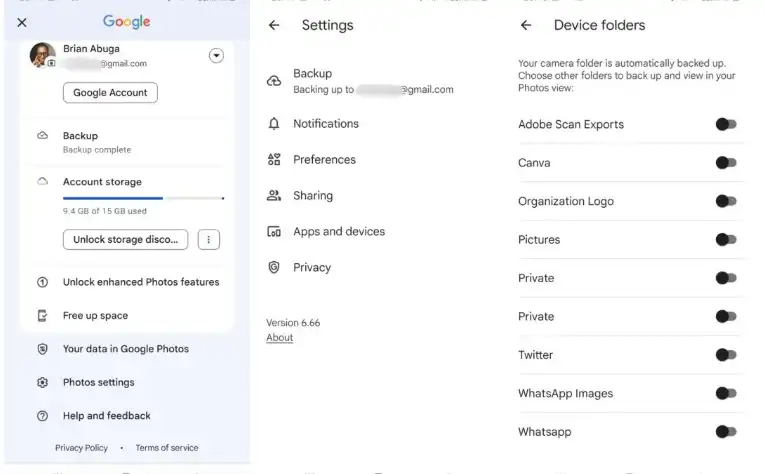
در گوشی جدید، گوگل فوتوز را نصب و به حساب کاربری خود وارد شوید. حال میتوانید فایلها را دانلود کرده و به گالری منتقل کنید.
بازیابی تنظیمات و اطلاعات با گوگل وان
گوگل وان امکان بازیابی اطلاعاتی مانند تنظیمات دستگاه، پیامها، مخاطبین و رمزهای عبور را فراهم میکند. برنامه گوگل وان را در گوشی قدیمی نصب کرده و به مسیر Settings > Manage backup settings بروید. پس از فعال کردن گزینههای موردنظر، روی Backup now کلیک کنید.
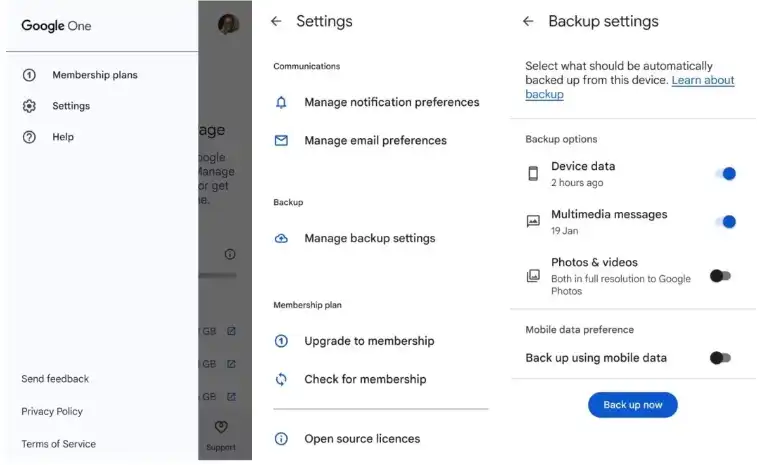
در گوشی جدید، هنگام ورود به حساب گوگل، گزینه استفاده از نسخه پشتیبان را انتخاب کنید تا تمامی اطلاعات به طور خودکار بازیابی شوند.
انتقال اطلاعات حجیم با وایفای دایرکت
برای انتقال فایلهای حجیم، وایفای دایرکت یک روش سریع و کارآمد است. این قابلیت از طریق Settings > Wi-Fi > Wi-Fi Direct فعال میشود. در گوشی سامسونگ، مسیر Settings > Connections > Wi-Fi و سپس انتخاب وایفای دایرکت را دنبال کنید.
پس از اتصال دو دستگاه، فایلهای موردنظر را از مدیریت فایل انتخاب کرده و انتقال دهید. اگر مشکلی در انتقال پیش آمد، میتوانید از برنامههای مشابه با پشتیبانی وایفای دایرکت استفاده کنید.
انتقال اطلاعات به گوشی سامسونگ گلکسی
برنامه Smart Switch برای انتقال اطلاعات به گوشیهای سامسونگ طراحی شده است. این ابزار امکان انتقال اکانتها، فایلها و سایر دادهها را با کابل USB یا به صورت بیسیم فراهم میکند. کاربران غیر سامسونگ نیز میتوانند از این برنامه استفاده کنند.
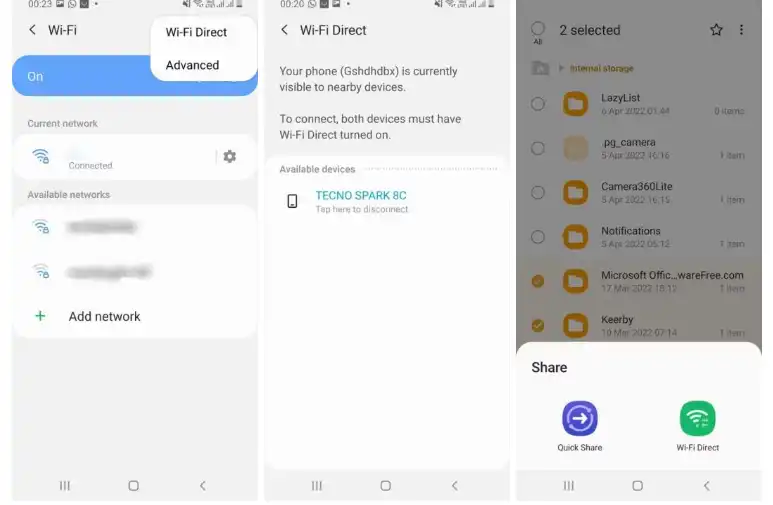
این روشها بهترین گزینهها برای انتقال سریع و ساده اطلاعات به گوشی جدید هستند.
انتقال اطلاعات از گوشی اپل به گوشی اندرویدی
انتقال اطلاعات از یک گوشی اپل به گوشی اندرویدی ممکن است در ابتدا پیچیده به نظر برسد، اما با کمک برنامه Google Switch، این فرآیند سادهتر خواهد شد. کافی است این برنامه را از فروشگاه گوشی خود دانلود کنید، با اکانت گوگل وارد شوید و مراحل را دنبال کنید.
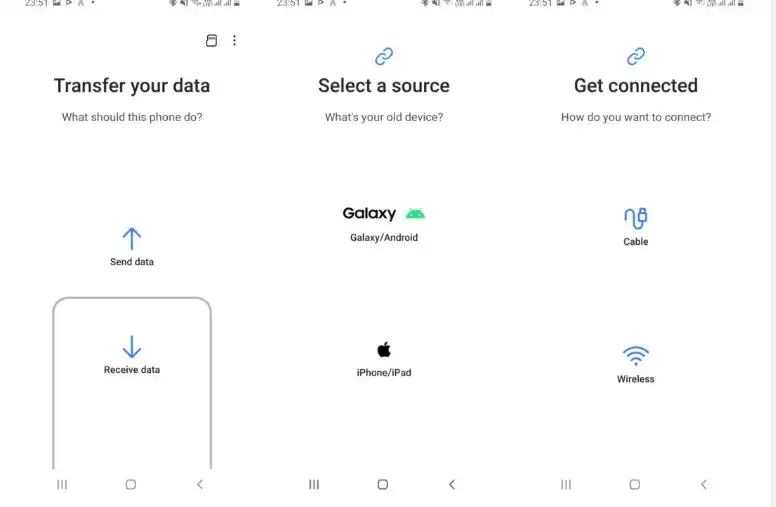
این برنامه به شما کمک میکند تا دادههایی مثل مخاطبین، عکسها، ویدیوها، اطلاعات تقویم و برخی تنظیمات را انتقال دهید. همچنین امکان انتقال پیامهای واتساپ را فراهم میکند و به شما یادآوری میکند که iMessage را خاموش کنید تا پیامهای متنی کاربران اپل را دریافت کنید.
به خاطر داشته باشید که این انتقال فقط شامل برنامههایی میشود که در فروشگاه پلیاستور گوگل موجود هستند، و ممکن است نیاز به خرید مجدد برخی از برنامههای پولی داشته باشید.
انتقال فایلهای بزرگ به صورت دستی
اگر برخی دادهها مثل فایلهای صوتی، پادکستهای ذخیرهشده یا اسناد مهم در هیچیک از دستهبندیهای قبلی نمیگنجند، میتوانید آنها را به صورت دستی انتقال دهید. برای این کار ابتدا یک برنامه مدیریت فایل مناسب نصب کنید و اطلاعات مورد نظر را شناسایی کنید. سپس از یکی از این دو روش استفاده کنید:
کابل USB:
با استفاده از کابل USB، اطلاعات را به کامپیوتر منتقل کرده و از آنجا به گوشی جدید انتقال دهید. اگر کامپیوتر شما از USB نوع C پشتیبانی میکند، میتوانید از کابل لایتنینگ به USB-C اپل استفاده کنید. همچنین بسته به مدل گوشی، گزینههایی مانند کابل USB-C به USB-C نیز در دسترس است.
کارت حافظه جانبی:
اگر گوشی جدید شما از کارت حافظه پشتیبانی میکند، میتوانید با خرید یک کارت حافظه، اطلاعات را به آن منتقل کرده و سپس به گوشی جدید انتقال دهید.
به یاد داشته باشید که انتقال دادهها فقط یکی از مراحل تنظیم گوشی جدید است. پس از اتمام این فرآیند، ممکن است هنوز نیاز به تنظیمات بیشتری داشته باشید تا گوشی کاملاً آماده استفاده شود.




